Как открыть десктопный сайт Facebook на мобильных телефонах [2023]
Опубликовано: 2023-05-01Facebook уже некоторое время предлагает специальную мобильную версию своего веб-сайта для пользователей, которые не предпочитают мобильное приложение. Однако на мобильном сайте по-прежнему отсутствуют некоторые функции и возможности.
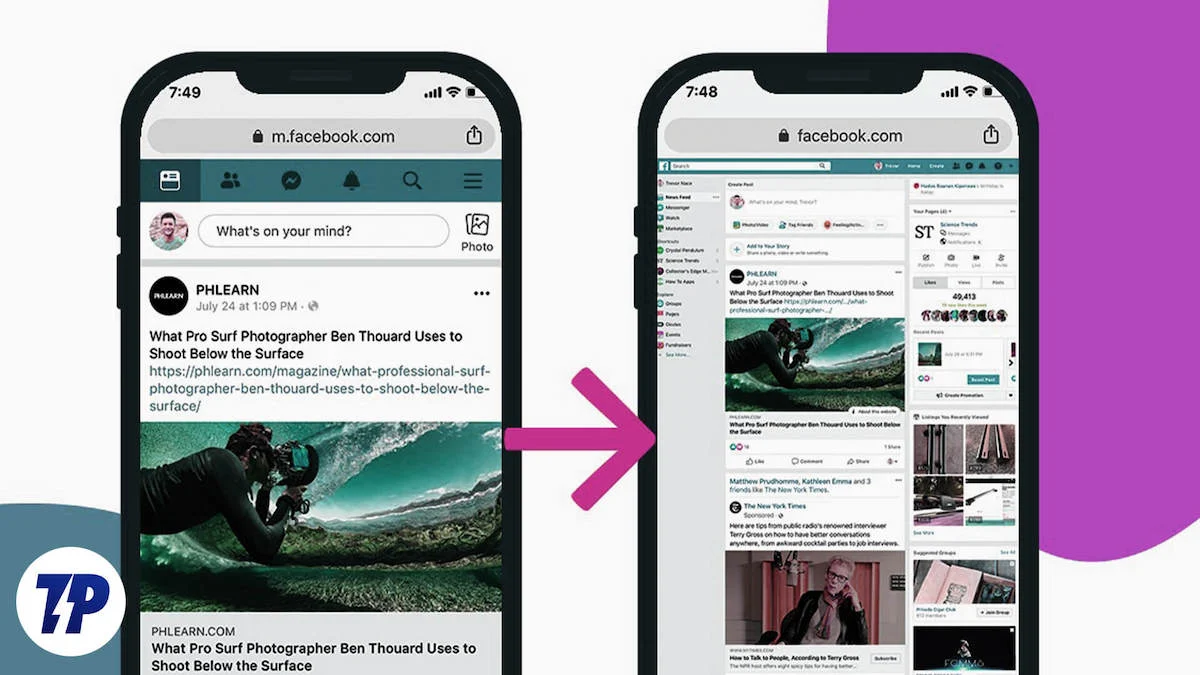
Но не беспокойся; вы можете получить доступ к полной версии настольного веб-сайта Facebook из мобильного браузера и иметь доступ ко всем функциям. В этом руководстве мы покажем вам, как открыть настольный веб-сайт Facebook на вашем телефоне, независимо от того, какой браузер вы используете на устройствах Android и iOS.
Оглавление
Как открыть десктопный сайт Facebook на мобильных устройствах
Мы покажем вам, как открыть полноценный сайт Facebook для ПК на смартфонах Android и iOS. Вам понадобится мобильный браузер, и вам нужно будет войти в свою учетную запись Facebook во время процесса (если вы еще не вошли в нее). Узнайте, как открыть настольный сайт на смартфоне Android или iOS, здесь.
Как открыть десктопный сайт Facebook на Android
Большинство Android-смартфонов сегодня имеют Google Chrome в качестве браузера по умолчанию, поэтому мы выбрали Google Chrome, чтобы показать процесс. Процесс практически одинаков, независимо от того, какой мобильный браузер вы используете.
1. Запустите Google Chrome (или предпочитаемый вами браузер) на главном экране или в панели приложений.
2. Во-вторых, введите URL-адрес веб-сайта Facebook (www.facebook.com) в адресной строке и нажмите клавишу Enter на клавиатуре.
3. Затем введите учетные данные своей учетной записи, чтобы войти в свою учетную запись Facebook. (Вы можете пропустить этот шаг, если вы уже вошли в систему).
4. Когда вы окажетесь на главной странице Facebook (или странице временной шкалы), коснитесь трехточечного меню в адресной строке браузера.
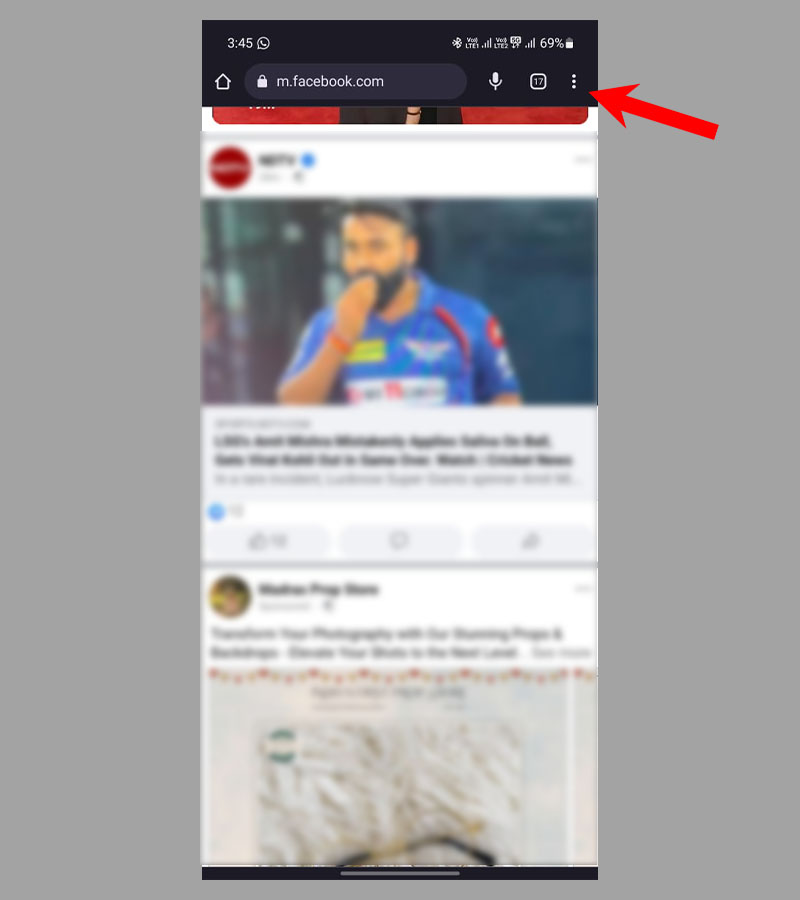
5. Затем выберите опцию « Рабочий сайт » в открывшемся меню, чтобы переключиться на мобильную версию настольного сайта Facebook.
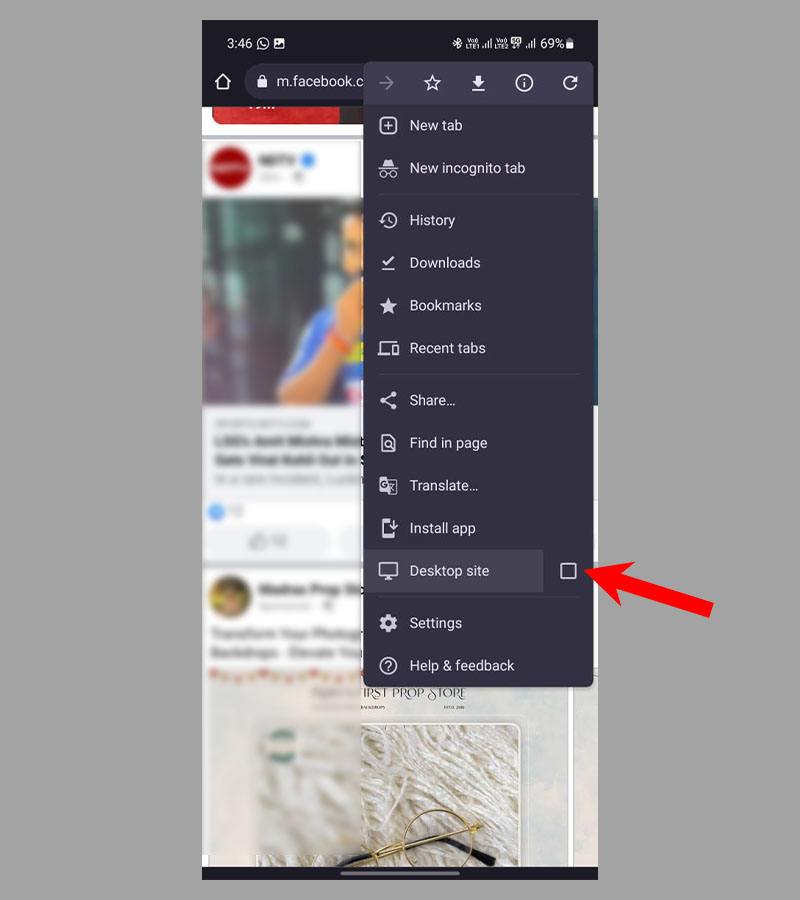
6. Тебя еще нет. Чтобы получить доступ к полной версии настольного сайта Facebook, коснитесь адресной строки, нажмите кнопку карандаша, чтобы отредактировать и изменить URL-адрес с «www.m.facebook.com» на «www.facebook.com», а затем нажмите Enter на своем клавиатура, чтобы открыть рабочий стол сайта.
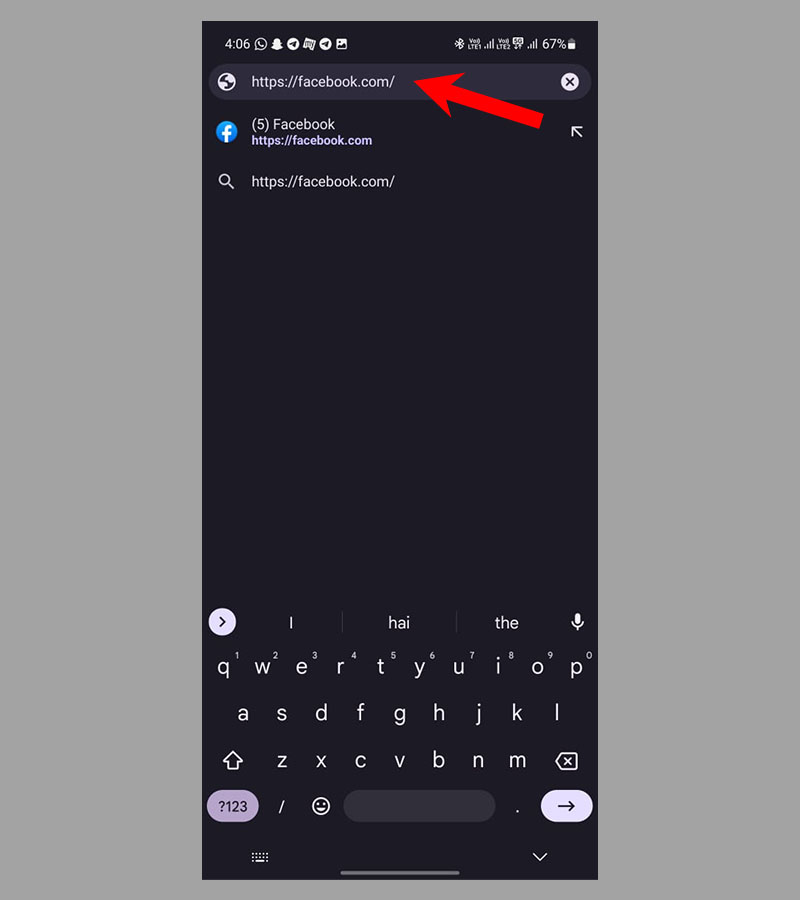
Теперь вы увидите полную версию веб-сайта Facebook на своем смартфоне. Процесс почти одинаков для всех браузеров на базе Chromium на Android, таких как Kiwi Browser и другие.
Кроме того, как только вы войдете в свою учетную запись Facebook в своем браузере, вы сможете выполнить поиск по параметру «настольный сайт» в других браузерах, а затем отредактировать URL-адрес, чтобы получить доступ к полной версии веб-сайта.
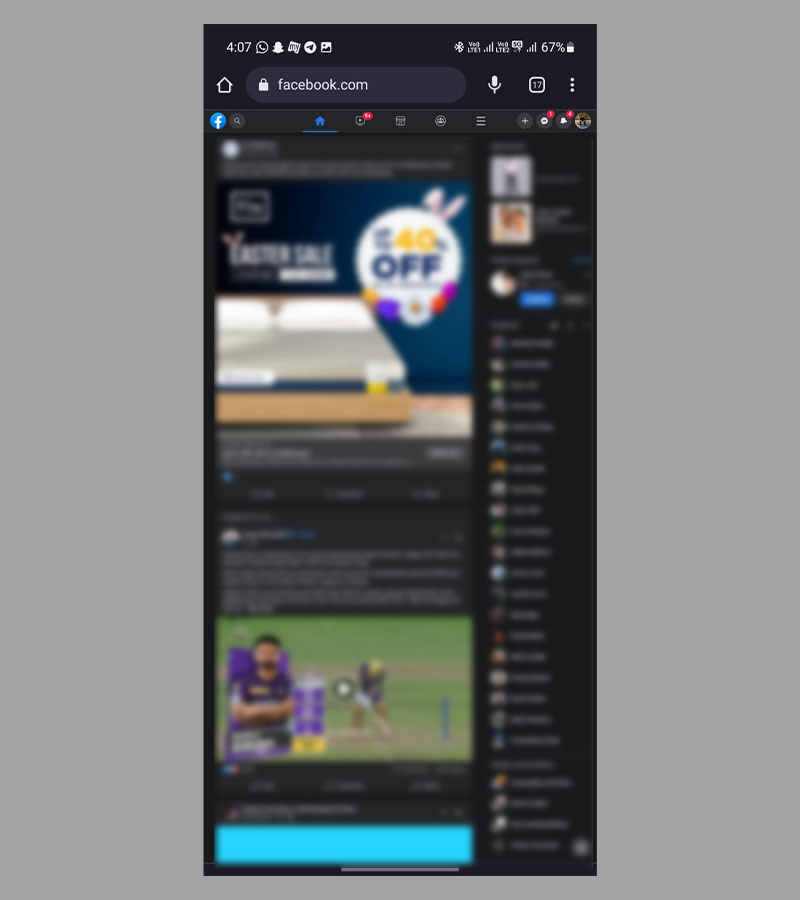
Если вы используете iPhone, читайте дальше, чтобы узнать, как открыть сайт Facebook для настольных компьютеров на мобильных устройствах с помощью Safari или других браузеров.
Как открыть десктопный сайт Facebook на iOS с помощью Safari
На iPhone Safari обычно является браузером по умолчанию, который также предпочитают большинство пользователей iOS. Вот как открыть полную версию настольного сайта Facebook на мобильном телефоне.
1. Запустите Safari с домашнего экрана или панели приложений.
2. Во-вторых, введите URL-адрес веб-сайта Facebook (www.facebook.com) в нижней адресной строке и нажмите кнопку «Перейти» на клавиатуре.
3. Затем введите учетные данные своей учетной записи, чтобы войти в свою учетную запись Facebook. (Вы можете пропустить этот шаг, если вы уже вошли в систему).
4. Когда вы окажетесь на главной странице Facebook (или странице временной шкалы), нажмите кнопку «aA» в нижней адресной строке браузера.
5. Прокрутите вниз и выберите опцию «Запросить настольный сайт» в открывшемся меню, чтобы переключиться на мобильную версию настольного сайта Facebook.
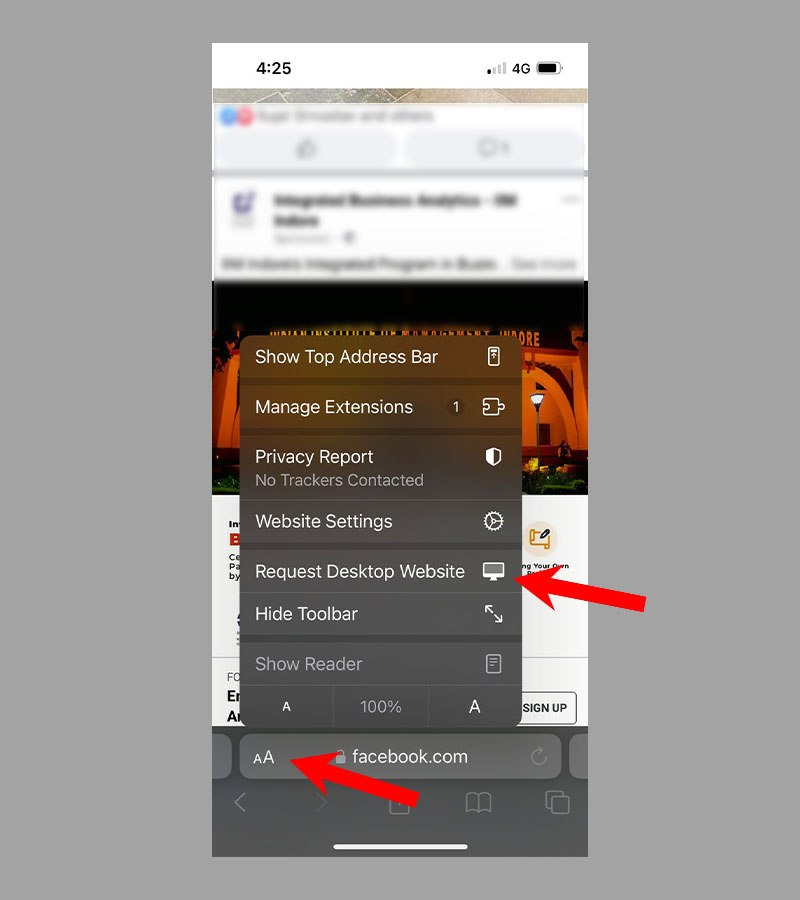

6. Ты еще не там. Чтобы получить доступ к полной версии сайта Facebook для ПК, коснитесь адресной строки, измените URL-адрес с «www.m.facebook.com» на «www.facebook.com», а затем нажмите клавишу «Перейти» на клавиатуре, чтобы откройте десктопный сайт.
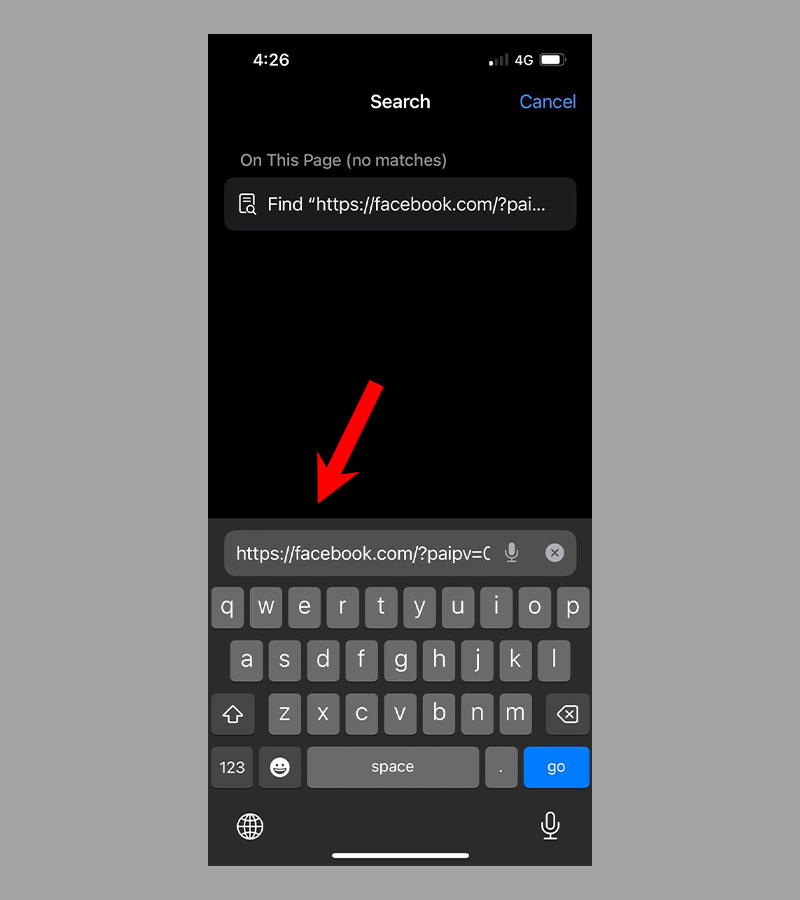
Теперь вы увидите полную версию веб-сайта Facebook на своем iPhone с помощью Safari. В отличие от других браузеров, Safari всегда требует, чтобы вы вошли в систему для доступа к веб-сайту для настольных компьютеров. Если вы предпочитаете Google Chrome для iOS, узнайте, как открыть настольный веб-сайт Facebook с помощью Chrome, здесь.
Как открыть полноэкранный сайт Facebook на iOS с помощью Google Chrome
Если вы используете Google Chrome, вам не обязательно оставаться в своей учетной записи Facebook, чтобы получить доступ к настольному сайту. Однако мы рекомендуем сначала войти в систему, а затем открыть сайт на рабочем столе на вашем iPhone.
1. Запустите Google Chrome на главном экране или в панели приложений.
2. Затем введите URL-адрес веб-сайта Facebook (www.facebook.com) в нижней адресной строке и нажмите кнопку «Перейти» на клавиатуре.
3. Затем введите учетные данные своей учетной записи, чтобы войти в свою учетную запись Facebook. (Вы можете пропустить этот шаг, если вы уже вошли в систему).
4. Когда вы окажетесь на главной странице Facebook (или странице временной шкалы), нажмите кнопку с тремя точками в нижней адресной строке браузера.
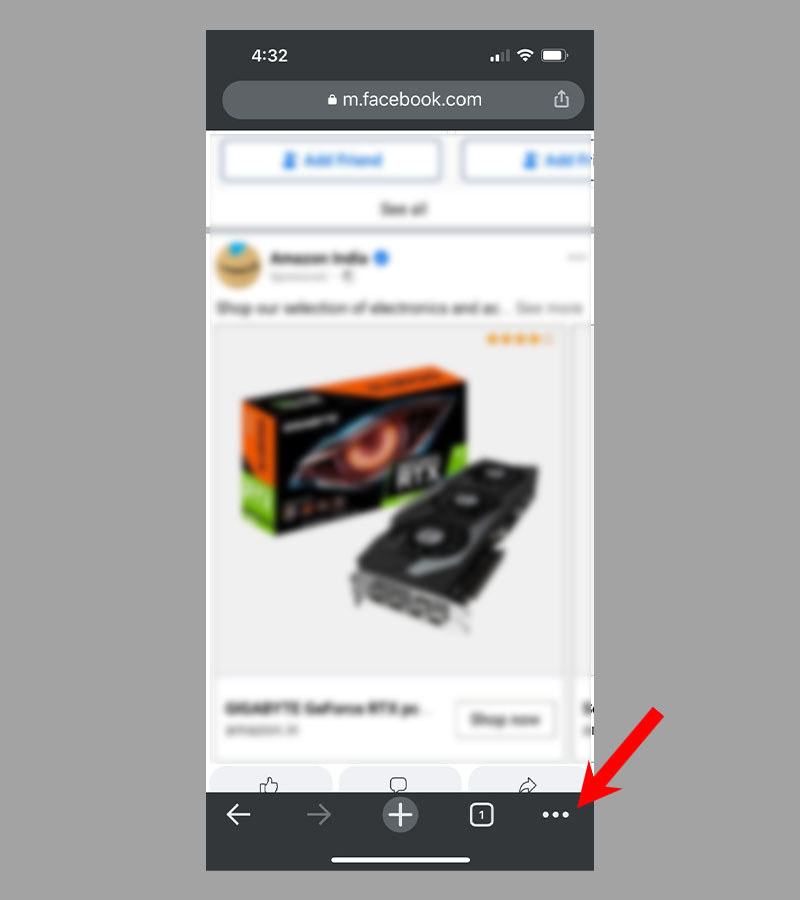
5. Прокрутите вниз и выберите параметр «Запросить сайт для ПК» в открывшемся меню, чтобы переключиться на мобильную версию сайта Facebook для ПК.
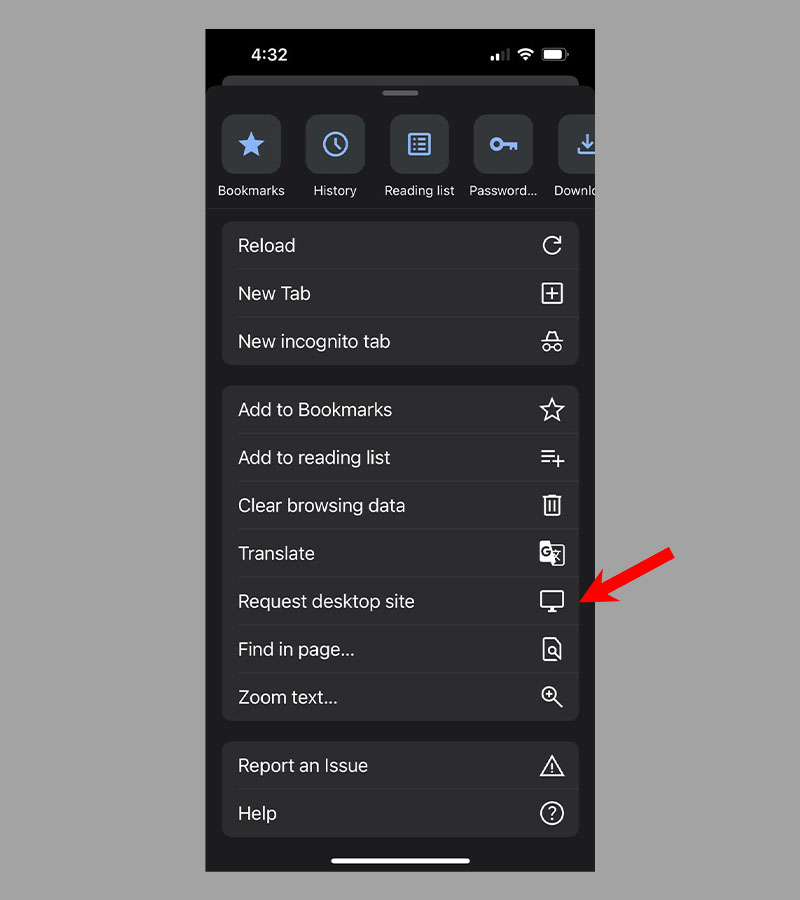
6. Наконец, чтобы получить доступ к полной версии настольного сайта Facebook, коснитесь адресной строки, измените URL-адрес с «www.m.facebook.com» на «www.facebook.com», а затем нажмите клавишу «Перейти». на клавиатуре, чтобы открыть сайт рабочего стола.
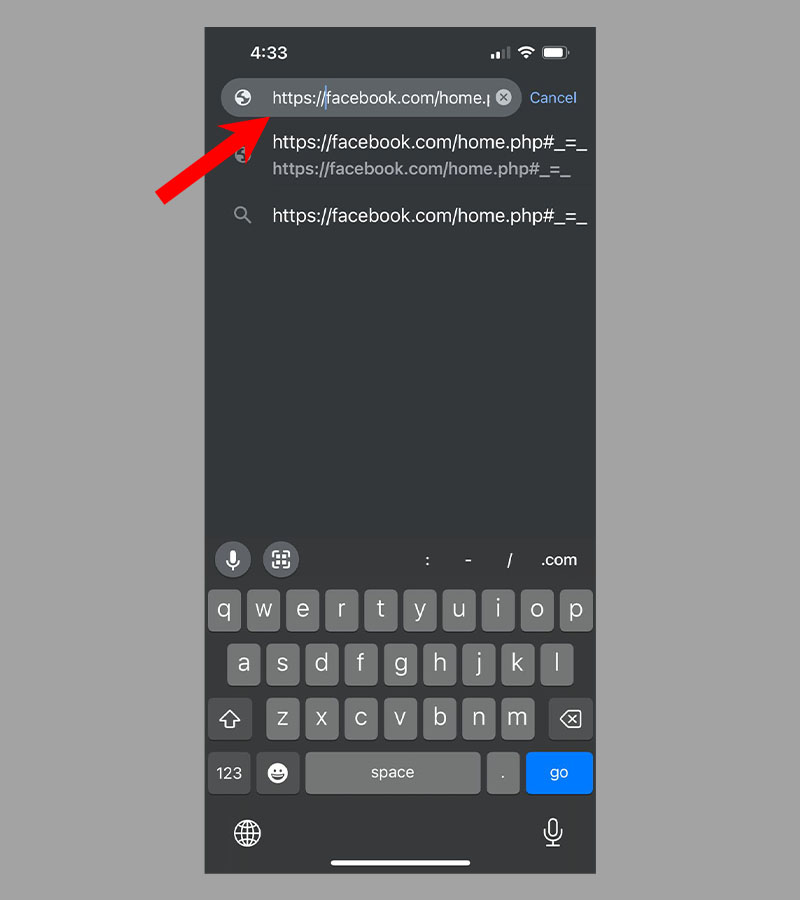
Открытие Facebook нескольких вариантов настольного сайта Facebook
Facebook предлагает свой сайт для настольных компьютеров в двух версиях: одну специально для мобильных устройств (с URL-адресом www.m.facebook.com), а другую — как полноценный сайт для настольных компьютеров (с URL-адресом www.facebook.com), который также оптимизирован для просмотра. на мобильных экранах. Поначалу может показаться запутанным узнать, на какой версии настольного сайта вы находитесь, но все они имеют несколько разные варианты пользовательского интерфейса Facebook. С помощью этого руководства вы можете легко получить доступ к настольному веб-сайту Facebook на любом смартфоне.
Вам нравится это руководство? Проверьте, как скрыть свою фамилию на Facebook.
Часто задаваемые вопросы об открытии сайта Facebook для настольных компьютеров на мобильных устройствах
Почему при открытии сайта Facebook в браузере я не вижу полную версию?
Может быть несколько причин, по которым вы не видите полную версию Facebook в браузере вашего настольного компьютера. Вот некоторые из них:
- Кэш браузера. Возможно, ваш браузер кэшировал старую версию веб-сайта, поэтому вы не видите полную версию. Попробуйте очистить кеш браузера и обновить страницу.
- Разрешение экрана. Если разрешение экрана слишком низкое, некоторые элементы веб-сайта Facebook могут быть скрыты или уменьшены. Попробуйте увеличить разрешение экрана и посмотрите, изменится ли это.
- Масштаб браузера: ваш браузер может увеличивать или уменьшать масштаб, что может скрывать некоторые элементы веб-сайта Facebook. Попробуйте сбросить уровень масштабирования в браузере до 100%.
- Мобильная версия. Возможно, вы случайно загружаете мобильную версию веб-сайта Facebook, которая может не иметь всех функций настольной версии. Убедитесь, что вы обращаетесь к настольной версии веб-сайта.
- Совместимость с браузерами: некоторые старые браузеры могут не поддерживать все функции веб-сайта Facebook. Попробуйте использовать более новый или другой браузер, чтобы увидеть, имеет ли это значение.
Если ни одно из этих решений не работает, возможно, проблема связана с вашим компьютером или подключением к Интернету, из-за чего вы не можете получить доступ к полной версии Facebook.
Зачем мне открывать десктопный сайт Facebook на моем мобильном устройстве?
Если вы откроете настольную версию Facebook на своем мобильном устройстве, вы получите доступ к большему количеству функций и получите больший обзор сайта. Это также может быть полезно, если вам нужен доступ к определенным функциям, недоступным в мобильной версии Facebook.
Будет ли при открытии настольной версии Facebook на моем мобильном устройстве использоваться больше данных?
Да, доступ к настольной версии Facebook с мобильного устройства, вероятно, потребляет больше данных, чем мобильная версия. Это потому, что на настольном сайте больше функций и файлы большего размера для загрузки.
Повлияет ли открытие настольной версии Facebook на моем мобильном устройстве на настройки моей учетной записи?
Нет, доступ к настольной версии Facebook с мобильного устройства не должен влиять на настройки вашей учетной записи. Однако обратите внимание, что некоторые функции могут отличаться или быть недоступными в мобильной версии Facebook.
Могу ли я постоянно использовать настольную версию Facebook на своем мобильном устройстве?
Да, вы можете настроить постоянное использование настольной версии Facebook на мобильном устройстве, изменив настройки браузера. Однако обратите внимание, что при этом используется больше данных и может быть не оптимизировано для мобильного использования.
